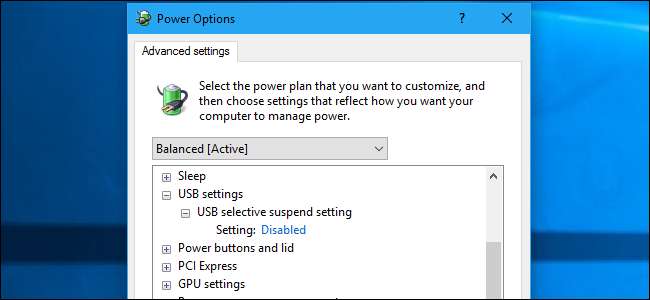
Windows, kullanılmadıkları zaman USB aygıtlarınızı otomatik olarak askıya alır. Bu yardımcı olur gücü Koru , ancak bazı USB donanımlarında sorunlara neden olabilir. Bu özelliği devre dışı bırakırsanız USB aygıtlarınız daha fazla güç kullanır, ancak Windows bunları askıya aldıktan sonra düzgün çalışmayan çevre birimlerini düzeltebilir.
Bu ayarı yalnızca Windows'ta bir USB cihazıyla sorun yaşıyorsanız değiştirmelisiniz. USB çevre birimleriniz düzgün çalışıyorsa, USB askıya almanın devre dışı bırakılmasına gerek yoktur.
Bu ayar, Windows'taki güç planı seçeneklerinin bir parçasıdır. Windows 7, 8 veya 10 kullanıyor olsanız da, bunu Kontrol Panelinin güç planı penceresinden değiştirmeniz gerekecektir.
Bu ayarları bulmak için Denetim Masası> Donanım ve Ses> Güç Seçenekleri'ne gidin.
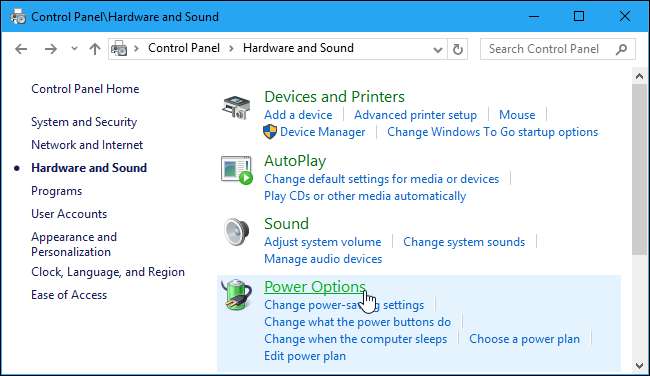
İLİŞKİLİ: Windows'ta Dengeli, Güç Tasarrufu veya Yüksek Performanslı Güç Planını Kullanmalı mısınız?
Kullanmakta olduğunuz güç planının sağındaki "Plan Ayarlarını Değiştir" i tıklayın. Windows varsayılan olarak Dengeli planı kullanır ve muhtemelen güç planlarını değiştirmenize gerek yoktur . Ancak, güç planlarını düzenli olarak değiştiriyorsanız, kullandığınız her güç planı için bu ayarı değiştirmeniz gerekecektir.
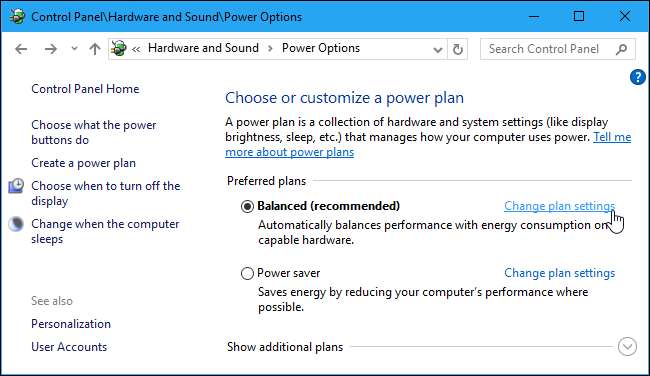
Gelişmiş ayarlar penceresini açmak için buradaki "Gelişmiş güç ayarlarını değiştir" bağlantısını tıklayın.
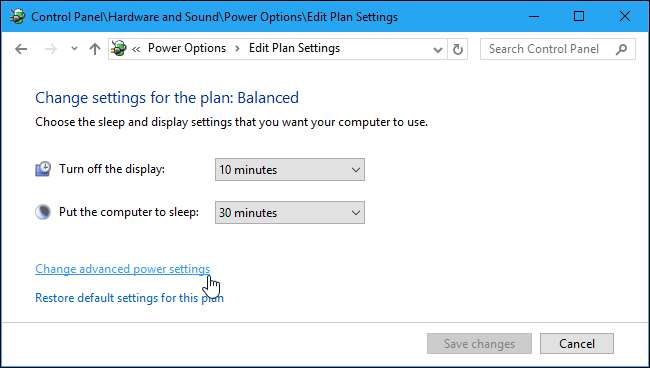
Aşağı kaydırın ve gelişmiş güç ayarları listesinde "USB ayarları" seçeneğini bulun. Bu bölümü genişletin ve "USB seçici askıya alma ayarı" nı "Devre Dışı" olarak ayarlayın.
Ayarlarınızı kaydetmek için "Tamam" ı tıklayın. Şu andan itibaren Windows, bağlı USB aygıtlarını otomatik olarak askıya almayacaktır.
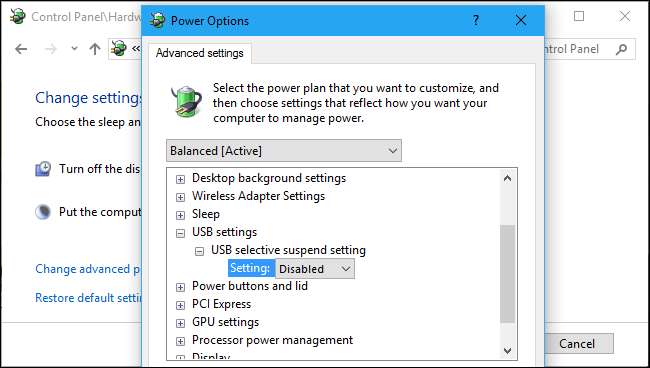
Varsayılan ayarlara geri dönmek ve Windows'un gelecekte güç tasarrufu yapmak için USB aygıtlarını askıya almasını istiyorsanız, bu pencereye geri dönün ve “USB seçmeli askıya alma ayarı” seçeneğini tekrar “Etkin” olarak ayarlayın.







